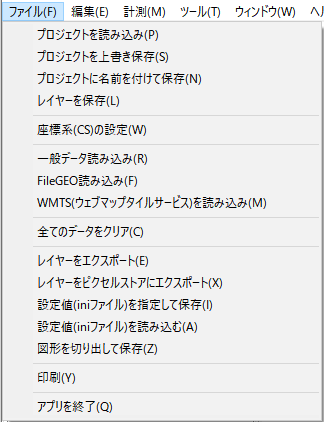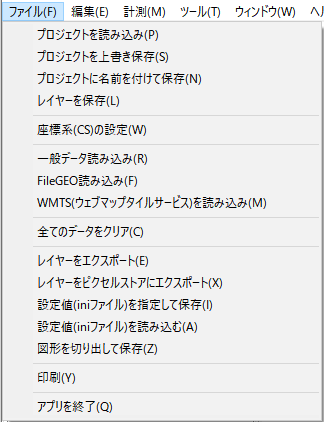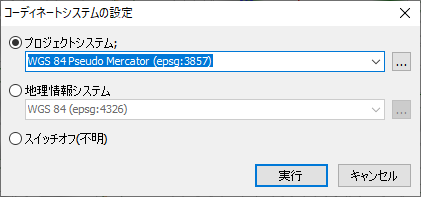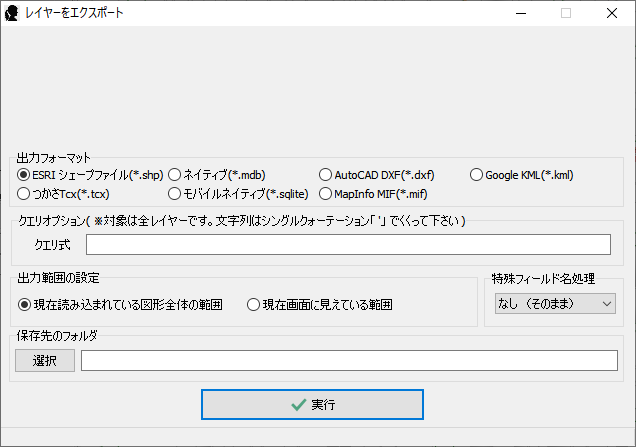メニューバー「ファイル」
ここでは「ファイル」メニューの各項目を紹介します。
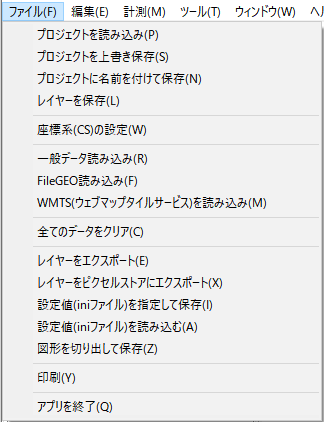
プロジェクトの読み書き
マチルダプロジェクトファイル(.ttkproject)を読み書きします。
プロジェクトファイルを新たに読み込むと既存のレイヤーはクリアされます。
「レイヤーを保存」
この項目はプロジェクトファイルには影響を与えません。
SHPファイルなどの図形ファイルの「図形の」変更状態を保存します。
属性の編集は常時保存されています。
編集があったファイルのみを保存します。編集がなければ保存しません。
座標系(CS)の設定
プロジェクト全体の最終的な座標系を指定します。
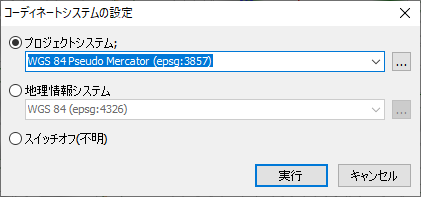
特に各レイヤーで座標系が異なる場合はこの設定が重要になります。
データの読み込み
- 一般データ読み込み
- ESRIシェープファイル、AutoCAD DXFファイルといったベクトルデータや、JPG、TIFFなどの画像データをレイヤーとして読み込みます。
読み込みはドラッグアンドドロップでも可能です。
- FileGEO読み込み
- フォルダを指定してFileGEO形式のデータ一式を読み込みます。
- WMTS(ウェブマップタイルサービス)を読み込み
- WMTS形式の地図や航空写真を読み込みます。
詳細はこちら
すべてのデータをクリア
全てのレイヤーをクリアして何も読み込んでいない状態にします。
レイヤーをエクスポート
レイヤーを各種形式にエクスポートします。
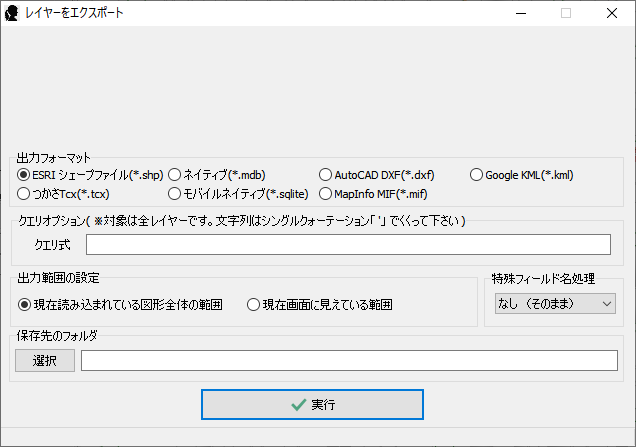
現在は以下の形式にエクスポートできます。
- ESRIシェープファイル(*.shp)
- つかさコンサルティング自社フォーマットTCX(*.tcx)
- MatildaネイティブDB形式(MDB)(*.mdb)
- MatildaネイティブDB形式(SQLITE)(*.sqlite)
- AutoCAD DXF(*.dxf)
- MapInfo MIF(*.mif)
- Google KML(*.kml)
属性値を持つ形式に出力する場合は再現に必要な情報はできるかぎり属性値に保存されます。(例:色、文字高)
クエリオプションでクエリ式に合致する要素だけを出力することができます。
出力範囲の設定でビューに見えている範囲だけエクスポートすることも可能です。
レイヤーをピクセルストアにエクスポート
レイヤーをピクセルストア形式の画像に変換します。
詳細はこちら
設定値をiniファイルを指定して保存・読み込む
「設定値をiniファイルを指定して保存」を実行すると設定値を指定したファイルに保存します。
通常、iniファイルはmatilda.exe以下のユーザーごとのフォルダに保存されますが、それ以外のフォルダに設定ファイルを読み書きする場合に使用します。
通常、プロジェクトファイルを開いている場合にMatildaを終了すると、
Matildaの各種設定値はプロジェクトファイル内に保存されます。(<Matilda>ブロック)
※補足情報
少し古いプロジェクトファイルでファイル内に<Matilda>ブロックがないときに、
プロジェクトファイルを開いた際は「matilda.ini」の情報を使用して表示します。
このプロジェクトファイルを保存すると<Matilda>ブロックがファイル内に保存されます。
図形を切り出して保存
図形をデータを任意の要素形状で切り出して保存します。
詳細はこちら